调整MathType公式格式的操作方法
小伙伴们你们知道如何调整MathType公式格式呢?今天蓝图技术网小编很乐意与大家分享调整MathType公式格式的操作方法,感兴趣的可以来了解了解哦。
调整MathType公式格式的操作方法

1.调整元素间距
在MathType公式编辑器的窗口中,单击“格式”—“定义间距”命令,可打开“定义间距”对话框(如图所示),在这可以对公式中各元素的间距进行详细地设置,如对行距、矩阵行列间距、上标高度、下标深度、极限高度等进行设置,对于每一项内容,对话框右侧都有预览说明和图标,若想恢复系统的默认设置,只要单击【出厂设置】按钮即可。
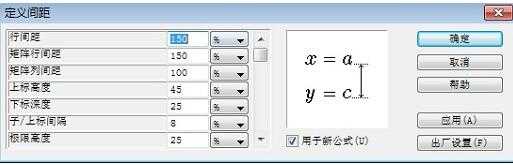
2.增加空格
在编辑公式时,在“数学”模式下,采用键盘上的空格键(Space)无法直接插入空格。解决方法有二:一是使用快捷键“Ctrl+Alt+空格键”;二是依次点击“编辑”—“插入符号”,然后在打开的插入符号对话框选择第一个符号(空白符号),点击插入即可。
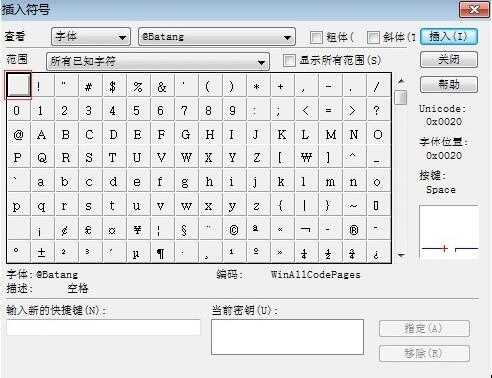
3.精确调整公式
若要对公式进行非常精确的控制、移动等(在调整模板插槽的项目时尤其有用),必须利用“微移”命令:“Ctrl+光标键”,如“Ctrl+→”可实现向右微移。
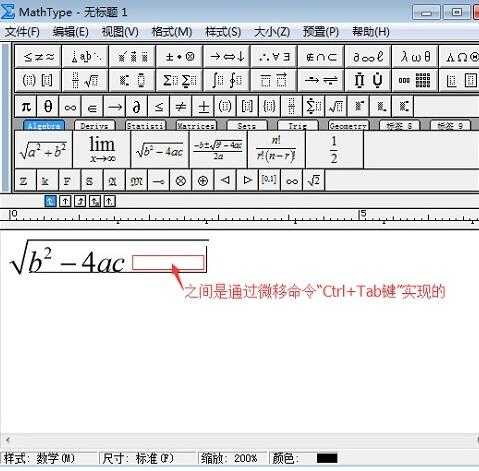
4.公式的对齐
在“公式编辑器”的“格式”菜单中,专门准备了几个对齐命令,其实还有一件对齐的秘密武器,它使公式在任意位置都能准确对齐,它隐藏在工具栏的【间距与省略号】按钮中,如下图所示(方框标出的符号),在每行的对齐位置插入这个符号,各行就会自动对齐。
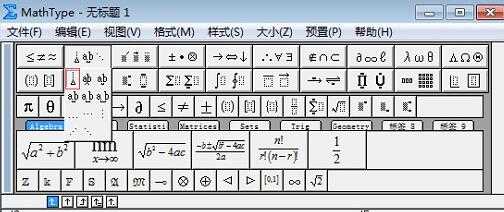
以上这里为各位分享了调整MathType公式格式的操作过程。有需要的朋友赶快来看看本篇文章吧。
免责声明:
1、本站所有资源文章出自互联网收集整理,本站不参与制作,如果侵犯了您的合法权益,请联系本站我们会及时删除。
2、本站发布资源来源于互联网,可能存在水印或者引流等信息,请用户擦亮眼睛自行鉴别,做一个有主见和判断力的用户。
3、本站资源仅供研究、学习交流之用,若使用商业用途,请购买正版授权,否则产生的一切后果将由下载用户自行承担。
4、侵权违法和不良信息举报 举报邮箱:cnddit@qq.com


还没有评论,来说两句吧...